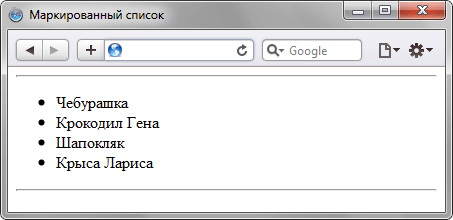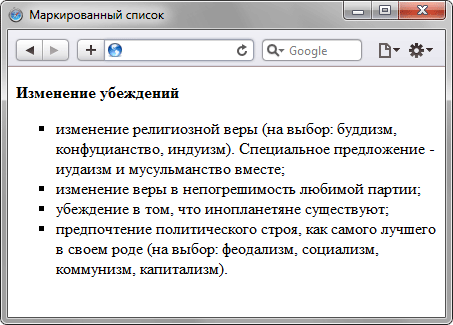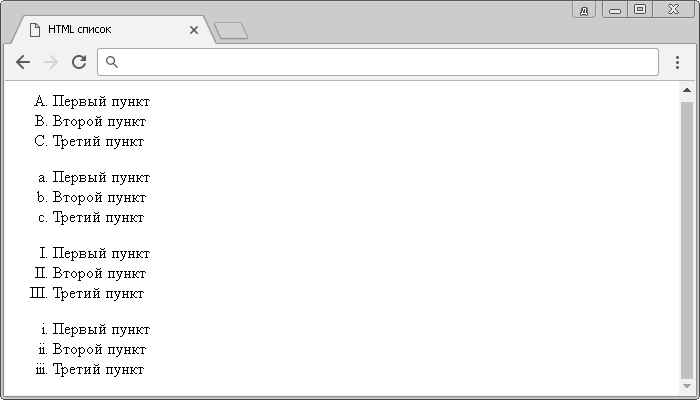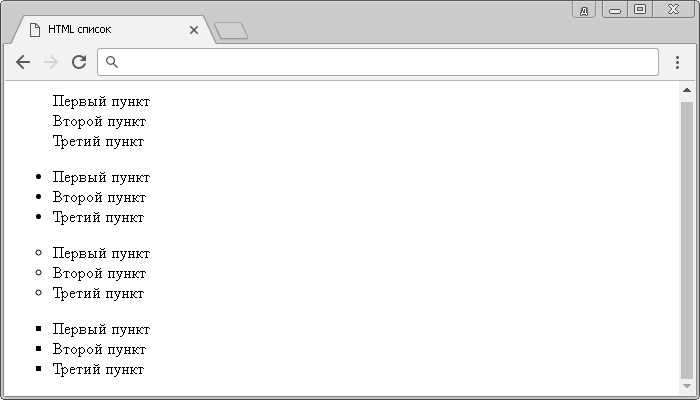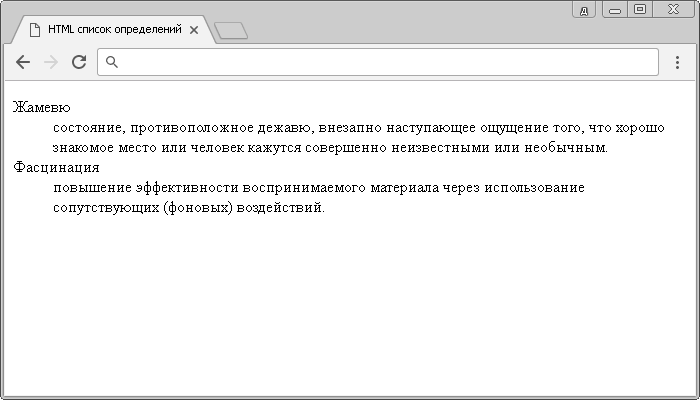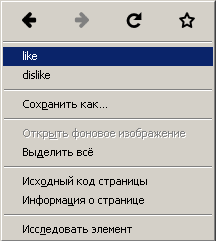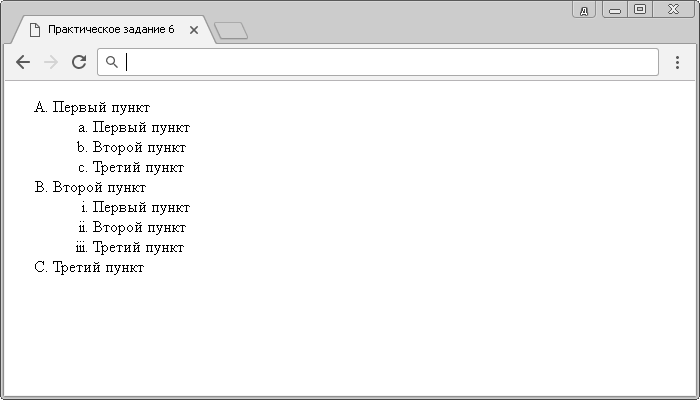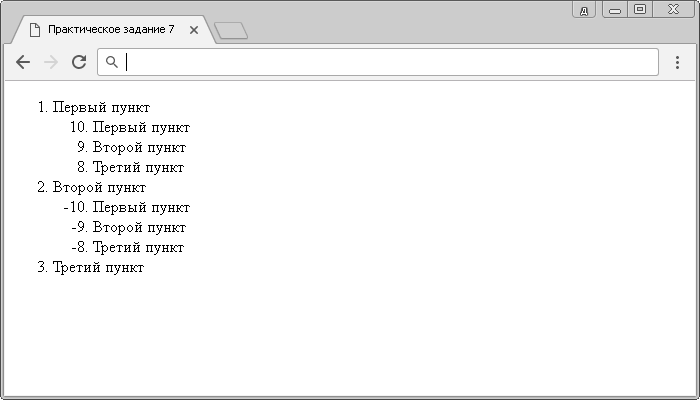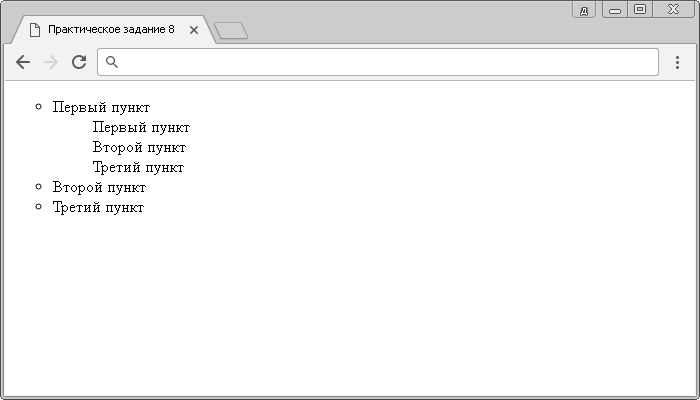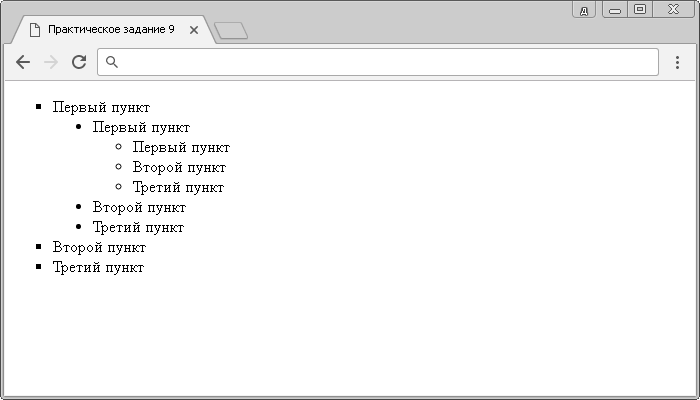Маркированный список
Маркированный список определяется тем, что перед каждым элементом списка добавляется небольшой маркер, обычно в виде закрашенного кружка. Сам список формируется с помощью контейнера <ul>, а каждый пункт списка начинается с тега <li>, как показано ниже.
<ul>
<li>Первый пункт</li>
<li>Второй пункт</li>
<li>Третий пункт</li>
</ul>В списке непременно должен присутствовать закрывающий тег </ul>, иначе возникнет ошибка. Закрывающий тег </li> хотя и не обязателен, но советуем всегда его добавлять, чтобы четко разделять элементы списка.
В примере 11.1 приведен код HTML для добавления маркированного списка на веб-странице.
Пример 11.1. Создание маркированного списка
<!DOCTYPE HTML PUBLIC "-//W3C//DTD HTML 4.01//EN" "http://www.w3.org/TR/html4/strict.dtd">
<html>
<head>
<meta http-equiv="Content-Type" content="text/html; charset=utf-8">
<title>Маркированный список</title>
</head>
<body>
<hr>
<ul>
<li>Чебурашка</li>
<li>Крокодил Гена</li>
<li>Шапокляк</li>
<li>Крыса Лариса</li>
</ul>
<hr>
</body>
</html>Результат данного примера показан на рис. 11.1.
Рис. 11.1. Вид маркированного списка
Обратите внимание на отступы сверху, снизу и слева от списка. Такие отступы добавляются автоматически.
Маркеры могут принимать один из трех видов: круг (по умолчанию), окружность и квадрат. Для выбора стиля маркера используется атрибут type тега <ul>. Допустимые значения приведены в табл. 11.1
| Тип списка | Код HTML | Пример |
|---|---|---|
| Список с маркерами в виде круга | <ul type=»disc»> <li>…</li> </ul> |
|
| Список с маркерами в виде окружности | <ul type=»circle»> <li>…</li> </ul> |
|
| Список с квадратными маркерами | <ul type=»square»> <li>…</li> </ul> |
|
Вид маркеров может незначительно различаться в разных браузерах, а также при смене шрифта и размера текста.
Создание списка с квадратными маркерами показано в примере 11.2.
Пример 11.2. Вид маркеров
<!DOCTYPE HTML PUBLIC "-//W3C//DTD HTML 4.01 Transitional//EN" "http://www.w3.org/TR/html4/loose.dtd">
<html>
<head>
<meta http-equiv="Content-Type" content="text/html; charset=utf-8">
<title>Маркированный список</title>
</head>
<body>
<p><strong>Изменение убеждений</strong></p>
<ul type="square">
<li>изменение религиозной веры (на выбор: буддизм, конфуцианство, индуизм).
Специальное предложение - иудаизм и мусульманство вместе;</li>
<li>изменение веры в непогрешимость любимой партии;</li>
<li>убеждение в том, что инопланетяне существуют;</li>
<li>предпочтение политического строя, как самого лучшего в своем роде
(на выбор: феодализм, социализм, коммунизм, капитализм).</li>
</ul>
</body>
</html>Результат данного примера показан на рис. 11.2.
Рис. 11.2. Вид списка с квадратными маркерами
HTML поддерживает списки трех разных типов, для каждоrо из которых предусмотрены свои собственные теrи:
- <ol> – нумерованный (с помощью цифр или букв) список, каждый элемент которого имеет порядковый номер (букву);
- <ul> – маркированный (не нумерованный) список, рядом с каждым элементом которого помещается маркер (а не цифровые или буквенные символы, обозначающие порядковый номер);
- <dl> – список определений состоит из пар «имя/значение», в том числе терминов и определений.
Нумерованные списки
В нумерованный список браузер автоматически вставляет номера элементов по порядку, начиная с некоторого значения (обычно 1). Это позволяет вставлять и удалять пункты списка, не нарушая нумерации, так как остальные номера автоматически будут пересчитаны.
Нумерованные списки создаются с помощью блочного элемента <ol> (от англ. Ordered List – нумерованный список). Далее в контейнер <ol> для каждого пункта списка помещается элемент <li> (от англ. List Item – пункт списка). По умолчанию применяется нумерованный список с арабскими числами.
Тег <ol> имеет следующий синтаксис:
<ol>
<li>элемент 1</li>
<li>элемент 2</li>
<li>элемент 3</li>
</ol>Элементы нумерованного списка должны содержать несколько элементов списка, как показано в следующем примере:
Пример: Нумерованный список
- Результат
- HTML-код
- Попробуй сам »
Пошаговая инструкция
- Достать ключ
- Вставить ключ в замок
- Повернуть ключ на два оборота
- Достать ключ из замка
- Открыть дверь
Иногда при просмотре существующих кодов HTML вы будете встречать аргумент type в элементе <ol>, который используется для указания типа нумерации (буквы, римские и арабские цифры и т.п.). Синтаксис:
<ol type="A|a|I|i|1">
Здесь: type – символы списка:
- A — прописные латинские буквы (A, B, C . . .);
- a — строчные латинские буквы (a, b, c . . .);
- I — большие римские цифры (I, II, III . . .);
- i — маленькие римские цифры (i, ii, iii . . .);
- 1 — арабские цифры (1, 2, 3 . . .) (применяется по умолчанию).
Если вы хотите, чтобы список начинался с номера, отличного от 1, следует указать это при помощи атрибута start тега <ol>.
В следующем примере показан нумерованный список с большими римскими цифрами и начальным значением XLIX:
Нумерацию можно начинать и с помощью атрибута value, который добавляется к элементу <li> следующим образом:
<li value="7">
В этом случае последовательная нумерация списка прервётся и с этого пункта нумерация начнётся заново, в данном случае с семи.
Пример использования атрибута value тега <li>, который позволяет изменить номер данного элемента списка:
В этом примере «Первый пункт списка» будет иметь номер 1, «Второй пункт списка» – номер 7, а «Третий пункт списка» – номер 8.
Форматирование нумерованных списков с помощью CSS
Для изменения номеров списков стоит использовать свойство list-style-type таблицы стилей CSS:
<ol style="list-style-type:lower-roman">
| Пример | Значение | Описание |
|---|---|---|
| а, Ь, с | lower-alpha | Строчные буквы |
| А, В, С | upper-alpha | Прописные буквы |
| i, ii, iii | lower-roman | Римские цифры, набранные строчными буквами |
| I, II, III | upper-roman | Римские цифры, набранные прописными буквами |
На примере представленном далее НТМL-кода показано, как использовать стили для получения списка, пункты которого пронумерованы римскими цифрами, набранными буквами нижнеrо реrистра:
Маркированные списки
Маркированные списки по сути похожи на нумерованные только они не содержат последовательной нумерации пунктов.
Маркированные списки создаются с помощью блочного элемента <ul> (от англ. Unordered List – ненумерованный список). Каждый элемент списка, как и в нумерованных списках, начинается с тега <li>. Браузер формирует отступ для каждого пункта списка и автоматически отображает маркеры.
Тег <ul> имеет следующий синтаксис:
<ul>
<li>Первый пункт </li>
<li>Второй пункт </li>
<li>Третий пункт </li>
</ul>В следующем примере видно, что, по умолчанию, перед каждым элементом списка добавляется небольшой маркер в виде закрашенного кружка:
Внутри тега <li> не обязательно размещать только текст, допустимо
поместить любой элемент потокового контента (ссылки, абзацы, изображения и др.)
Вложенные списки
Любой список может быть вложен в другой. Внутри элемента <li> допустимо создание вложенного списка, или списка второго уровня. Для вложения списка опишите новый список внутри элемента <li> уже имеющегося списка. При вложении одного маркированного списка в другой браузер автоматически меняет стиль маркера для списка второго уровня.
Любой список может быть вложен в другой. Следующий пример демонстрирует структуру маркированного списка, вложенного во второй пункт нумерованного.
Пример: Вложенные списки
- Результат
- HTML-код
- Попробуй сам »
- Понедельник
- Отправить почту
- Визит к редактору
- Выбор темы
- Дкаративное оформление
- Заключительный отчет
- Вечерний просмотр сообщений
- Вторник
- Пересмотреть график
- Отправить изображения
- Среда
…
| При вложении одного маркированного списка в другой браузер автоматически меняет стиль маркера для списка второго уровня. При этом, при вложении нумерованных списков стиль нумерации не меняется по умолчанию. |
Форматирование маркированных списков
Для изменения внешнего вида маркера списков стоит использовать свойство list-style-type таблицы стилей CSS:
<ul style="list-style-type:square">
| Значение | Описание |
|---|---|
| disc | маркер в форме кружков с заливкой |
| circle | маркер в форме кружков без заливки |
| square | маркер в форме квадрата с заливкой |
| none | пункты списка без маркера |
В следующем примере рассмотрены различные стили оформления маркированных списков:
Графические маркеры.
В HTML есть возможность создать список с графическими маркерами. Одно дело, когда маркерами списка являются стандартные кружочки или квадратики, и совсем другое – когда разработчик сам подбирает маркер в соответствии с дизайном страницы. Для того, чтобы сделать элементы списка красивыми, часто используют маленькие картинки.
Чтобы заменить обычный маркер на графический, заменим свойство list-style-type на свойство list-style-image и укажем URL–адрес картинки:
<ul style="list-style-image: url(images/Star.png);">Пример: Графические маркеры
| Обратите внимание на размер картинки — он не должен быть слишком большим, обычно 10-25 пикселей. |
Списки определений (описаний)
Списки определений очень удобны для создания, например, вашего личного словаря терминов. У каждого пункта списка определений есть две части: термин и его определение.
Вы помещаете весь список в элемент <dl> (от англ. Definition List – список определений). Он включает в себя теги <dt> (от англ. Definition Term – определяемое слово, термин) и <dd> (от англ. Definition Description – описание определяемого термина).
Списки определений часто используют в научно-технических и учебных изданиях, оформляя с их помощью глоссарии, словари, справочники и т.д.
Общая структура списка описаний имеет следующий вид:
<dl>
<dt>Первый термин</dt>
<dd>Описание первого термина</dd>
<dt>Второй термин</dt>
<dd>Описание второго термина</dd>
</dl>В следующем примере показано одно из возможных использований списка определений:
Пример: Список определений
- Результат
- HTML-код
- Попробуй сам »
- Всемирная паутина
- — от англ. World Wide Web (WWW) — распределённая система, предоставляющая доступ к связанным между собой документам, расположенным на различных компьютерах, подключенных к Интернету.
- Интернет
- — совокупность сетей, применяющих единый протокол обмена для передачи информации.
- Сайт
- — набор отдельных веб-страниц, которые связаны между собой ссылками и единым оформлением.
По-умолчанию, текст термина прижимается к левому краю окна браузера, а описание термина располагается ниже и сдвигается вправо.
| Элемент <dl> содержит только элементы <dt> и <dd>. Вы не мо жете поместить блочные элементы (например, абзацы) внутрь термина <dt>, но определения <dd> могут содержать любой элемент потокового контента. |
Задачи
-
Список определений
Добавьте произвольные определения (описания) терминов в приведенном списке определений.
Задача HTML:
Реши сам »
<!DOCTYPE html> <html>
<head>
<meta charset="UTF-8">
<title>Список определений</title> </head>
<body> <dl> <dt>HTML (HyperText Markup Language)</dt> <dt>CSS (Cascading Style Sheets)</dt> <dt>JavaScript</dt> </dl> </body>
</html>
-
Стили маркированного списка
Используйте свойство CSS, чтобы изменить маркеры в виде закрашенного круга на маркеры в виде квадрата.
Задача HTML:
Реши сам »
- • Венера
- • Земля
- • Юпитер
- • Марс
<!DOCTYPE html> <html>
<head>
<meta charset="UTF-8">
<title>Стили маркированного списка</title> </head>
<body> <ul> <li>Венера</li> <li>Земля</li> <li>Юпитер</li> <li>Марс</li> </ul> </body>
</html>
-
Стили нумерованных списков
Используйте стили CSS для получения списка, пункты которого пронумерованы прописными буквами вместо арабских цифр, установленных по умолчанию.
Задача HTML:
Реши сам »
- 1.Венера
- 2.Земля
- 3.Юпитер
- 4.Марс
<!DOCTYPE html> <html>
<head>
<meta charset="UTF-8">
<title>Стили нумерованных списков</title> </head>
<body> <ol> <li>Венера</li> <li>Земля</li> <li>Юпитер</li> <li>Марс</li> </ol> </body>
</html>
-
Выбор начальноrо значения списка
Внесите изменения в код, чтобы третий элемент списка начинался с семи, как показано на рис.1.
Задача HTML:
Реши сам »
- 1.Первый
- 2.Второй
- 7.Седьмой
- 8.Восьмой
Рис.1
<!DOCTYPE html> <html>
<head>
<meta charset="UTF-8">
<title>Выбор начальноrо значения</title> </head>
<body> <ol> <li>Первый</li> <li>Второй</li> <li>Седьмой</li> <li>Восьмой</li> </ol> </body>
</html>
-
Графические маркеры
Замените обычный маркер на графический, используя следующий URL–адрес картинки-маркера: «url(../images/Star.png)».
Задача HTML:
Реши сам »
- • Венера
- • Земля
- • Юпитер
- • Марс
<!DOCTYPE html> <html>
<head>
<meta charset="UTF-8">
<title>Стили маркированного списка</title> </head>
<body> <ul> <li>Венера</li> <li>Земля</li> <li>Юпитер</li> <li>Марс</li> </ul> </body>
</html>
Списки представляют собой упорядоченный набор значений, который помогает нам систематизировать важную информацию, делая ее более доступной для понимания. Язык гипертекстовой разметки
HTML позволяет составлять списки по следующим правилам:
- Нумерованный (упорядоченный) список.
- Маркированный (неупорядоченный) список.
- Список описаний.
- Список контекстных меню.
Нумерованный список
Нумерованный (упорядоченный) список предназначен для элементов, которые следуют в определённом порядке. Нумерованный список начинается с тега <ol> (сокращенное от английского ordered list — упорядоченный список). Каждый элемент списка начинается с тега <li> (элемент списка).
Давайте рассмотрим примеры использования:
<!DOCTYPE html> <html> <head> <title>Пример использования тега <ol></title> </head> <body> <ol> <li>Первый пункт</li> <li>Второй пункт</li> <li>Третий пункт</li> </оl> </body> </html>
Выглядеть на странице это будет соответственно так:
- Первый пункт.
- Второй пункт.
- Третий пункт.
Если вы хотите, чтобы список начинался с определённого номера (не с 1), то необходимо указать атрибут start для тега <ol>.
Например:
<ol start = "101"> <!--список начнётся с номера 101-->
Выглядеть на странице это будет соответственно так:
- Первый пункт.
- Второй пункт.
- Третий пункт.
Ещё один интересный атрибут — type, который позволит Вам задать буквенную нумерацию («A» – большие, «a» – строчные), либо нумерацию из римских цифр («I» – в верхнем регистре, «i» – в нижнем регистре).
Рассмотрим пример в котором представлены все возможные значения атрибута type (отличные от значения по умолчанию):
<!DOCTYPE html> <html> <head> <title>Пример использования атрибута type HTML тега <оl></title> </head> <body> <ol type = "A"> <!--указываем, что список формируется в алфавитном порядке заглавными буквами --> <li>Первый пункт</li> <li>Второй пункт</li> <li>Третий пункт</li> </оl> <ol type = "a"> <!--указываем, что список формируется в алфавитном порядке строчными буквами --> <li>Первый пункт</li> <li>Второй пункт</li> <li>Третий пункт</li> </оl> <ol type = "I"> <!--указываем, что список формируется римскими цифрами в верхнем регистре --> <li>Первый пункт</li> <li>Второй пункт</li> <li>Третий пункт</li> </оl> <ol type = "i"> <!--указываем, что список формируется римскими цифрами в нижнем регистре --> <li>Первый пункт</li> <li>Второй пункт</li> <li>Третий пункт</li> </оl> </body> </html>
Результат нашего примера:
Еще один нюанс: при использовании атрибута start с буквами (type = «A» и type = «a»), число, указанное в значении атрибута является порядковым номером буквы в алфавите. Например, start = «4», будет соответствовать букве «D» и список начнётся именно с неё. При использовании значения start = «27» счетчик обнуляется, при этом список становится двухзначным («27» = «AA», «28» = «AB», «29» = «AC»…). Значения должны быть целочисленными, допускается использование отрицательных значений.
Обращаю Ваше внимание, что допускается формировать нумерованные (упорядоченные) списки, вложенные в другие нумерованные списки (внутри элемента списка <li>):
<!DOCTYPE html> <html> <head> <title>Пример нумерованного списка, вложенного в другой нумерованный список</title> </head> <body> <ol> <li>Первый пункт <ol> <!--открываем новый нумерованный список внутри элемента списка--> <li>Первый пункт</li> <li>Второй пункт</li> <li>Третий пункт</li> </оl> </li> <li>Второй пункт</li> <li>Третий пункт</li> </оl> </body> </html>
Выглядеть на странице это будет соответственно так:
- Первый пункт.
- Первый пункт.
- Второй пункт.
- Третий пункт.
- Второй пункт.
- Третий пункт.
Но и это еще не все, атрибут reversed
Выглядеть на странице это будет соответственно так:
- Первый пункт.
- Второй пункт.
- Третий пункт.
Маркированный список.
Маркированный (неупорядоченный) список в HTML определяется тегом <ul> (Unordered List Element). Каждый элемент списка должен начинаться с тега <li> (сокращенное от английского list item — элемент списка).
По умолчанию, маркированные списки отображаются на веб-странице в виде списка, начинающегося с маленького чёрного круга.
Давайте рассмотрим примеры использования:
<!DOCTYPE html> <html> <head> <title>Пример использования элемента <ul></title> </head> <body> <ul> <li>Светлое</li> <li>Тёмное</li> <li>Пятница</li> </ul> </body> </html>
Выглядеть на странице это будет соответственно так:
- Светлое
- Тёмное
- Пятница
Забегая вперед, скажу, что каждый элемент HTML имеет стиль по умолчанию. Изменение стиля по умолчанию в HTML элементе может быть сделано с использованием глобального атрибута style.
Более подробно этот атрибут будет рассмотрен в следующей статье «HTML стили».
Для изменения типа маркера (стиля) вы можете воспользоваться свойством CSS list-style-type, чтобы определить стиль маркера.
Возможные значения свойства:
| Атрибут | Значение |
|---|---|
| list-style-type:none | Убирает маркер. |
| list-style-type:disc | Маленький черный круг. Это значение по умолчанию. |
| list-style-type:circle | Круг пустой внутри. |
| list-style-type:square | Маркер в виде квадрата. |
Ниже приведен пример использования стилей CSS внутри маркированного списка:
<!DOCTYPE html> <html> <head> <title>Пример изменения типа маркера маркированного списка</title> </head> <body> <ul style = "list-style-type:none"> <!-- маркер отсутствует --> <li>Первый пункт</li> <li>Второй пункт</li> <li>Третий пункт</li> </ul> <ul style = "list-style-type:disc"> <!-- маленький черный круг --> <li>Первый пункт</li> <li>Второй пункт</li> <li>Третий пункт</li> </ul> <ul style = "list-style-type:circle"> <!-- круг пустой внутри --> <li>Первый пункт</li> <li>Второй пункт</li> <li>Третий пункт</li> </ul> <ul style = "list-style-type:square"> <!-- маркер в форме квадрата --> <li>Первый пункт</li> <li>Второй пункт</li> <li>Третий пункт</li> </ul> </body> </html>
Результат нашего примера:
Обращаю Ваше внимание, что допускается формировать маркированные (неупорядоченные) списки, вложенные в другие маркированные списки (внутри элемента списка <li>) при этом элементы вложенного списка по умолчанию будут с пустым кругом внутри, a последующие будут с квадратом:
- Первый пункт
- Первый пункт
- Первый пункт
- Первый пункт
- Второй пункт
- Третий пункт
- Второй пункт
- Третий пункт
- Первый пункт
- Второй пункт
- Третий пункт
- Первый пункт
- Второй пункт
- Третий пункт
Список описаний
Списки описаний используются для формирования пар типа «имя/значение» / «вопрос/ответ» и т.п.
Тэг <dl> (HTML Description List Element) определяет список, тэг <dt> (HTML Definition Term Element) определяет его имя, а тег <dd> (HTML Description Element) описывает его значение.
Рассмотрим пример использования:
<!DOCTYPE html> <html> <head> <title>Пример использования списка описаний</title> </head> <body> <dl> <dt>Жамевю</dt> <dd>состояние, противоположное дежавю, внезапно наступающее ощущение того, что хорошо знакомое место или человек кажутся совершенно неизвестными или необычным.</dd> <dt>Фасцинация</dt> <dd>повышение эффективности воспринимаемого материала через использование сопутствующих (фоновых) воздействий.</dd> </dl> </body> </html>
Как вы можете заметить значение списка описаний (элемент <dd>) имеет по умолчанию внешний отступ с левой стороны равный 40 пикселям:
Обращаю Ваше внимание, что допускается формировать списки описаний, вложенные в другие списки описаний (внутри элемента значения списка <dd>).
Маркированные (неупорядоченные), нумерованные (упорядоченные) и списки описаний внутри себя могут содержать элементы нового списка (внутри элементов списка / значений списка), другие элементы HTML, такие как, изображения, ссылки и т.д. Списки можно размещать горизонтально, формировать из них меню навигации и так далее. Более подробно о возможностях CSS (каскадных таблицах стилей) и некоторых особенностях HTML 5 вы узнаете позднее.
Список контекстных меню
Тег <menu> используется для контекстных меню, панелей инструментов и для включения элементов управления формы.
Тег <menuitem>
В настоящее время теги <menu> и <menuitem>
Рассмотрим пример для расширения кругозора:
<!DOCTYPE html> <html> <head> <title>Пример использования тега <menu></title> </head> <body> <div contextmenu = "testmenu"> <!-- определяем, для блока контекстное меню --> Кликни по мне правой кнопкой мыши. <menu type = "context" id = "testmenu"> <!-- создаем контекстное меню --> <menuitem label = "like"></menuitem> <!-- определяем первый элемент меню --> <menuitem label = "dislike"></menuitem> <!-- определяем второй элемент меню --> </menu> </div> </body> </html>
Кликни по мне правой кнопкой мыши.
Для тех у кого браузер не отображает результат:
Использование глобального атрибута contextmenu

Элемент <div>, который был использован в этом примере будет подробно рассмотрен в статье учебника «Теги разметки страницы».
Вопросы и задачи по теме
Перед тем как перейти к изучению следующей темы выполните практические задания.
- Используя полученные знания составьте следующие HTML списки:
Практическое задание № 6.
Практическое задание № 7.
Практическое задание № 8.
Практическое задание № 9.
Если у Вас есть затруднения в составлении какого-то списка, то внимательно перечитайте статью еще раз, если вы не найдете ответа на ваш вопрос, то проинспектируйте код страницы, открыв пример в отдельном окне кликнув по изображению.
Доброго времени суток!
В этой статье вы узнаете о всех возможностях списков, поймете как сделать нумерованный список, освоите теги, которые помогут сделать из простого маркированного списка более интересный и заметный с произвольными маркерами. После прохождения урока у вас придет понимание того, где применяются списки и при каких обстоятельствах их можно использовать.
Данная статья — третья в данном небольшом курсе по основам HTML. Перед прочтением данного урока рекомендую пройти предыдущие два:
Только началась статья, а вы уже можете заметить использование стандартного маркированного списка. У меня на сайте он выглядит достаточно просто: слева есть небольшой отступ с линией и квадратный маркер. Далее в статье мы подробно рассмотрим какие бывают маркеры, как сделать цифры, а также как сделать собственный маркер.
В каждой части статьи создание тех или иных списков будет сопровождаться подробными пояснениями по вставке того или иного списка.
1. Маркированные списки в HTML
Данный вид списков используется для перечисления в тексте набора похожих по значению элементов. Это может быть перечисление ссылок, которые связаны одной тематикой, подробное объяснение для отдельных частей текста. Но давайте посмотрим как в коде выглядит маркированные списки:
HTML КОД
1 2 3 4 5 6 7 8 9 10 11 12 13 |
<html> <head> <title>Моя первая html страница</title> </head> <body> <p>Фрукты</p> <ul> <li>Банан</li> <li>Яблоко</li> <li>Персик</li> </ul> </body> </html> |
А вот так выглядит в браузере:
1.1 Стандартные маркеры для маркированного списка
На изображении выше (Рис 1.1.) можно заметить кружки в начале каждого элемента меню. Это и есть маркер. По умолчанию он в браузере в виде закрашенного круга. Всего есть несколько видов маркеров в HTML: закрашенный круг, пустой круг и квадрат. Они не требуют ни CSS ни подключения сторонних изображений:
| Название маркера | Значение атрибута «type» | Пример списка |
|---|---|---|
| Маркеры в виде круга | disc |
|
| Маркеры в виде незакрашенного круга | circle |
|
| Маркеры в виде квадрата | square |
|
1.2 Маркер списка в виде пустого круга
Значения атрибута вы знаете, а сейчас посмотрим как сделать маркированный список HTML в коде. Из таблицы выше мы выбрали второе значение «circle» для атрибута type и задали его нашему маркированному списку:
HTML КОД
1 2 3 4 5 6 7 8 9 10 11 12 13 14 15 |
<html> <head> <title>Пример маркированного списка с маркером в виде пустого круга</title> </head> <body> <p>Звезды:</p> <ul type="circle"> <li>Сириус</li> <li>Арктур</li> <li>Поллукс</li> <li>Бетельгейзе</li> <li>Солнце</li> </ul> </body> </html> |
Сразу смотрим как этот код будет выглядеть в браузере:
1.3 Маркер списка в виде квадрата
Посмотрим также и последний пример с квадратным маркером для HTML списка:
HTML КОД
1 2 3 4 5 6 7 8 9 10 11 12 13 |
<html> <head> <title>Пример маркированного списка с маркером в виде квадрата</title> </head> <body> <p>Виды птиц:</p> <ul type="square"> <li>Ара зеленокрылый</li> <li>Дрозд рябинник</li> <li>Индейка палевая</li> </ul> </body> </html> |
Обратите внимание на маркер, он стал квадратным:
Важное замечание: сейчас уже не используется такой способ для создания стилей маркированным спискам. Существует четкое разделение CSS (что такое CSS читайте здесь) и HTML. HTML — для разметки, а CSS — для создания привлекательного внешнего вида.
Код, который содержит данный атрибут, при указания типа текущего документа как HTML5 («<!DOCTYPE html>»), выдаст ошибку при валидации. Если не слышали что такое валидация, то вам сюда — валидация сайта.
Ошибка будет следующая:
Из пояснения становится понятно, что этот атрибут является устаревшим и нужно использовать CSS вместо этого атрибута, чтобы задать вид маркера у списка. Как это сделать читайте в этом уроке по CSS — Урок 8. Оформление списков.
С маркированными списками разобрались. Сейчас перейдем к нумерованным, а затем рассмотрим вложенные списки и несколько готовых примеров, которые используются чаще всего на реальных сайтах.
2. Нумерованные списки в HTML
В отличие от предыдущего вида списков, в нумерованных списков есть одна важная особенность: они автоматически проставляют нумерацию. Это бывает полезно когда необходимо пронумеровать большой список. Вручную это займет очень много времени, при этом еще можно сбиться. Нумерованный список задается с помощью тега <ol></ol>. Как это выглядит на практике:
Пример нумерованного списка:
HTML КОД
1 2 3 4 5 6 7 8 9 10 11 12 13 14 15 |
<html> <head> <title>Пример стандартного нумерованного списка</title> </head> <body> <p>От одного до пяти:</p> <ol> <li>Первый</li> <li>Второй</li> <li>Третий</li> <li>Четвертый</li> <li>Пятый</li> </ol> </body> </html> |
Таким образом выглядит нумерованный список со стандартными настройками в браузере:
Как и у его предшественника (маркированного списка) у него есть свои стили для вывода цифр. Обычная нумерация — это не единственный вид маркеров у нумерованного списка в HTML.
2.1 Стандартные маркеры для нумерованного списка
Здесь у нас есть выбор не из трех видов маркеров, а из пяти:
| Название маркера | Значение атрибута «type» | Пример списка |
|---|---|---|
| Маркеры в виде арабских чисел | 1 |
|
| Маркеры в виде строчных латинских букв | a |
|
| Маркеры в виде заглавных латинских букв | A |
|
| Маркеры в виде римских цифр в нижнем регистре | i |
|
| Маркеры в виде римских цифр в верхнем регистре | I |
|
2.2 Своя нумерация в списке HTML
Кроме обычного вывода нумерованного списка мы также можем начать свою нумерацию с любой цифры. Для этого необходимо задать дополнительный атрибут «start». Такая нумерация работает на всех видах маркеров у нумерованных списков. Как это выглядит на практике:
HTML КОД
1 2 3 4 5 6 7 8 9 10 11 12 13 14 15 |
<html> <head> <title>Произвольная нумерация для нумерованного списка</title> </head> <body> <p>Начинаем нумерацию с двенадцати:</p> <ol type="a" start="12"> <li>Двенадцать</li> <li>Тринадцать</li> <li>Четырнадцать</li> <li>Пятнадцать</li> <li>Шестнадцать</li> </ol> </body> </html> |
Вот как это будет отображаться на реальном сайте:
На изображении выше мы пронумеровали список начиная с двенадцати, при этом сделали маркеры в виде строчных латинских букв. Сейчас, я думаю, стало понятно как использовать данные атрибуты в своих проектах.
Важное замечание: в нумерованном списке валидатор не выдаст ошибку, здесь можно использовать данные атрибуты, но также можно задать нумерацию и с помощью CSS. Подробнее об этом здесь — Урок 8. Оформление списков.
Ну а сейчас перейдем к вложенным спискам HTML.
3. Как сделать многоуровневый (вложенный) список в HTML
Многоуровневые списки используются на сайте в построении меню. Это меню чаще всего выглядит выпадающим либо вниз (урок по выпадающему меню на CSS3), либо выпадающим влево или вправо. Такие меню позволяют хранить в себе другие элементы меню в компактном виде.
На примере моделей автомобилей мы построим многоуровневый список в HTML:
HTML КОД
1 2 3 4 5 6 7 8 9 10 11 12 13 14 15 16 17 18 19 20 21 22 |
<html> <head> <title>Вложенный маркированный список HTML</title> </head> <body> <ul> <li>Citroen <ul> <li>Berlingo</li> <li>C1</li> <li>C2</li> <li>C3 Picasso</li> <li>C4 Grand Picasso</li> </ul> </li> <li>KIA</li> <li>Toyota</li> <li>Audi</li> <li>Lexus</li> </ul> </body> </html> |
Обратите внимание, как выглядит многоуровневый список в браузере:
Мы делали многоуровневый список с помощью маркированного (тег <ul>). Многоуровневый список с моделями Citroen появился с другими маркерами. Основной список с закрашенными маркерами, а список на 2-м уровне — с пустыми кружками. Но, как помните, с помощью атрибута «type» мы можем переопределить маркеры (лучше задавать стили для маркеров с помощью CSS).
Но мы можем объединить многоуровневые списки с нумерованными и маркированными следующим образом:
HTML КОД
1 2 3 4 5 6 7 8 9 10 11 12 13 14 15 16 17 18 19 20 21 22 23 |
<html> <head> <title>Нумерованные, маркированные и многоуровневые списки в HTML</title> </head> <body> <ul> <li>Первая группа тюльпанов <ol> <li>Первый класс <ul> <li>Простые ранние тюльпаны</li> </ul> </li> <li>Второй класс <ul> <li>Махровые тюльпаны</li> </ul> </li> </ol> </li> </ul> </body> </html> |
В примере выше у нас двойная вложенность (2 уровня). Сначала вкладывается список из двух классов тюльпанов, он у нас нумерованный. Затем в каждый из элементов нумерованного списка вкладывается маркированный список.
Смотрим его вид в браузере:
4. Полезные материалы по спискам HTML
Здесь находится информация, для которой необходимо понимание свойств CSS. Для этого рекомендую изучить следующие уроки: основы CSS. Все примеры будут сразу с исходным кодом и разбиты по вкладкам HTML (структура), CSS (стили) и Result (результат).
4.1 Как сделать список HTML в строку
Сделать список HTML в строку может понадобиться при создании горизонтального меню. Сделать его очень просто:
4.2 Как сделать список HTML без значка
За это отвечает свойство list-style-type в CSS (подробнее здесь):
4.3 Как сделать список в HTML по центру
Элемент списка — это блочный элемент, поэтому по центру его необходимо выравнивать с помощью внешних отступов. Но есть один важный момент — мы должны явно указать ширину, чтобы выравнивание сработало:
4.4 Как сделать список в HTML с картинками
Достаточно лишь одного свойства CSS list-style-image. Внутри url указать адрес до иконки. Хочу лишь заметить, что изображение лучше сразу подбирать маленькое, потому что от него зависит высота строки списка:
4.5 Маркированный список HTML свой маркер
В этом случае необходимо заранее подключить шрифтовые иконки (например, FontAwesome). Тогда можно сделать любую иконку вместо стандартного маркера:
4.6 Как сделать список в HTML в несколько столбцов
Чтобы сделать список в несколько столбцов мы воспользуемся свойством CSS column-count (свойство поддерживается только в следующих браузерах: IE 10+, Chrome 1.0+, Opera 11.1+, Safari 3.0+, Firefox 1.5+). Также необходимо задать высоту для списка, чтобы увидеть разбиение на несколько столбцов:
5. Комбинированный список HTML
Чтобы сделать комбинированный список в HTML лучше всего использовать иконочные шрифты. Например, Flaticon или Fontawesome.
Эта информация уже для продвинутых, поэтому для начала необходимо будет изучить уроки по CSS.
6. Практика работы со списками
На видео ниже вы можете увидеть всю работу со списками HTML на практике:
Чтобы закрепить полученную информацию, я рекомендую все действия проделать вручную. Попробовать разные маркеры для списков, создать нумерованные списки, а после перейти к многоуровневым (вложенным) спискам и поэкспериментировать с ними.
На этом со списками заканчиваем и переходите к следующему уроку по изображениям.
Если вам нужно больше, чем просто основы сайтостроения, а хотите освоить профессию Front-end разработчика, то обратите внимание на курс от онлайн-школу Нетология — «Front-end разработчик с нуля» и онлайн-школу Skillbox и курс «Front-end разработчик«.
Курс длится долго, но знания вы получите структурированные, с которыми можно сразу устроится на работу, если вам интересно это направление.
Больше практикуйтесь!
Списком называется взаимосвязанный набор отдельных фраз или предложений. Списки предоставляют возможность упорядочить и систематизировать разные данные и представить их в наглядном и удобном для пользователя виде.
В HTML существует три вида списков:
- маркированный (неупорядоченный) список;
- нумерованный (упорядоченный) список;
- список описаний.
Маркированный список
Маркированный или неупорядоченный список определяется тем, что перед каждым элементом списка добавляется небольшой маркер, обычно в виде закрашенного кружка. Сам список формируется с помощью элемента <ul> (от англ. Unordered List), а каждый пункт списка начинается с элемента <li> (от англ. List Item), как показано ниже.
<ul>
<li>Первый пункт</li>
<li>Второй пункт</li>
<li>Третий пункт</li>
</ul>
В примере 1 приведён код HTML для добавления маркированного списка на веб-страницу.
Пример 1. Создание маркированного списка
<!DOCTYPE html>
<html>
<head>
<meta charset=»utf-8″>
<title>Маркированный список</title>
</head>
<body>
<p>Текст до списка.</p>
<ul>
<li>Чебурашка</li>
<li>Крокодил Гена</li>
<li>Шапокляк</li>
<li>Крыса Лариса</li>
</ul>
<p>Текст после списка.</p>
</body>
</html>
Результат данного примера показан на рис. 1.
Рис. 1. Вид маркированного списка
Обратите внимание на отступы сверху, снизу и слева от списка. Такие отступы добавляются автоматически.
Внутри <li> не обязательно размещать только текст, это могут быть и другие элементы, вроде абзацев <p>.
<li>
<p>Айвенго</p>
<p>Локсли</p>
</li>
Кроме того, один список <ul> можно вкладывать в другой, опять же, внутрь <li> (пример 2).
Пример 2. Вложенные списки
<!DOCTYPE html>
<html>
<head>
<meta charset=»utf-8″>
<title>Маркированный список</title>
</head>
<body>
<p>Романы Майн Рида</p>
<ul>
<li>В
<ul>
<li>В поисках белого бизона</li>
<li>Всадник без головы</li>
</ul>
</li>
<li>Ж
<ul>
<li>Жена-девочка</li>
</ul>
</li>
<li>О
<ul>
<li>Охотники за растениями</li>
<li>Оцеола, вождь семинолов</li>
</ul>
</li>
</ul>
</body>
</html>
Результат данного примера показан на рис. 2.
Рис. 2. Вложенные списки
Обратите внимание, что у вложенного списка меняется вид маркеров.
Нумерованный список
Нумерованные или упорядоченные списки представляют собой набор пунктов с их порядковыми номерами. Вид и тип нумерации зависит от атрибутов элементов <ol> (от англ. Ordered List), который и применяется для создания списка. Каждый пункт нумерованного списка обозначается элементом <li>, как показано ниже.
<ol>
<li>Первый пункт</li>
<li>Второй пункт</li>
<li>Третий пункт</li>
</ol>
Если не указывать никаких дополнительных атрибутов и просто написать <ol>, то по умолчанию применяется список с арабскими числами (1, 2, 3,…), как показано в примере 3.
Пример 3. Создание нумерованного списка
<!DOCTYPE html>
<html>
<head>
<meta charset=»utf-8″>
<title>Нумерованный список</title>
</head>
<body>
<p>Бизнес-план</p>
<ol>
<li>Собрать кальсоны</li>
<li>?????</li>
<li>PROFIT</li>
</ol>
</body>
</html>
Результат данного примера показан на рис. 3.
Рис. 3. Вид нумерованного списка
Заметьте, что в нумерованном списке также добавляются автоматические отступы сверху, снизу и слева от текста.
В качестве нумерующих элементов могут выступать следующие значения:
- арабские числа (1, 2, 3, …);
- прописные латинские буквы (A, B, C, …);
- строчные латинские буквы (a, b, c, …);
- прописные римские числа (I, II, III, …);
- строчные римские числа (i, ii, iii, …).
Для указания типа нумерованного списка применяется атрибут type элемента <ol>. Его возможные значения приведены в табл. 1.
| Тип списка | Код HTML | Пример |
|---|---|---|
| Арабские числа | <ol type=»1″> <li>…</li> </ol> |
1. Чебурашка 2. Крокодил Гена 3. Шапокляк |
| Прописные буквы латинского алфавита | <ol type=»A»> <li>…</li> </ol> |
A. Чебурашка B. Крокодил Гена C. Шапокляк |
| Строчные буквы латинского алфавита | <ol type=»a»> <li>…</li> </ol> |
a. Чебурашка b. Крокодил Гена c. Шапокляк |
| Римские числа в верхнем регистре | <ol type=»I»> <li>…</li> </ol> |
I. Чебурашка II. Крокодил Гена III. Шапокляк |
| Римские числа в нижнем регистре | <ol type=»i»> <li>…</li> </ol> |
i. Чебурашка ii. Крокодил Гена iii. Шапокляк |
Чтобы начать список с определённого значения, используется атрибут start элемента <ol>. При этом не имеет значения, какой тип списка установлен с помощью type, атрибут start одинаково работает и с римскими и с арабскими числами. В примере 4 показано создание списка с использованием римских цифр в верхнем регистре, начинающихся с восьми.
Пример 4. Нумерация списка
<!DOCTYPE html>
<html>
<head>
<meta charset=»utf-8″>
<title>Римские числа</title>
</head>
<body>
<ol type=»I» start=»8″>
<li>Король Магнум XLIV</li>
<li>Король Зигфрид XVI</li>
<li>Король Сигизмунд XXI</li>
<li>Король Хусбрандт I</li>
</ol>
</body>
</html>
Результат данного примера показан на рис. 4.
Рис. 4. Нумерованный список с римскими числами
Нумерацию можно начинать и с помощью атрибута value, который добавляется к элементу <li> следующим образом.
<li value="5">В таком случае последовательная нумерация списка прервётся и с этого пункта нумерация начнётся заново, в данном случае с пяти.
Для value есть два вполне логичных условия использования:
- значение value должно быть целым числом;
- value можно добавлять только к <li> внутри списка <ol>.
В примере 5 показано использование атрибута value для создания обратной нумерации.
Пример 5. Атрибут value
<!DOCTYPE html>
<html>
<head>
<meta charset=»utf-8″>
<title>value</title>
</head>
<body>
<ol>
<li value=»5″>Джентльмены удачи (1971)</li>
<li value=»4″>Бриллиантовая рука (1968)</li>
<li value=»3″>В бой идут одни «старики» (1973)</li>
<li value=»2″>Операция «Ы» и другие приключения Шурика (1965)</li>
<li value=»1″>Иван Васильевич меняет профессию (1973)</li>
</ol>
</body>
</html>
Результат данного примера показан на рис. 5.
Рис. 5. Обратный список
Нумерованный список всегда упорядочивается по возрастающей, но в редких случаях нам надо сделать обратный отсчёт и упорядочить нумерацию по убывающей. В таком случае к <ol> можно добавить атрибут reversed, как показано в примере 6.
Пример 6. Обратный список
<!DOCTYPE html>
<html>
<head>
<meta charset=»utf-8″>
<title>reversed</title>
</head>
<body>
<ol reversed>
<li>Криминальное чтиво</li>
<li>Тёмный рыцарь</li>
<li>Крёстный отец 2</li>
<li>Крёстный отец</li>
<li>Побег из Шоушенка</li>
</ol>
</body>
</html>
Результат данного примера показан на рис. 6.
Рис. 6. Обратный список
Атрибут reversed не поддерживается браузерами IE и Edge.
Список описаний
Список описаний состоит из двух элементов — термина и его описания. Сам список задаётся с помощью элемента <dl> (от англ. Description List), термин — элементом <dt> (от англ. Definition Term), а его описание — с помощью элемента <dd> (от англ. Description). Вложение элементов для создания списка продемонстрировано в примере 7.
Пример 7. Общая структура списка описаний
<dl>
<dt>Первый термин</dt>
<dd>Описание первого термина</dd>
<dt>Второй термин</dt>
<dd>Описание второго термина</dd>
</dl>
Список описаний хорошо подходит для расшифровки терминов, создания глоссария, словаря, справочника и т. д. В примере 8 показано одно из возможных использований этого вида списка.
Пример 8. Создание списка описания
<!DOCTYPE html>
<html>
<head>
<meta charset=»utf-8″>
<title>Список описаний</title>
</head>
<body>
<dl>
<dt>Сепульки</dt>
<dd>Важный элемент цивилизации ардритов с планеты Энтеропия.</dd>
<dt>Сепулькарии</dt>
<dd>Устройства для сепуления.</dd>
<dt>Сепуление</dt>
<dd>Занятие ардритов с планеты Энтеропия.</dd>
</dl>
</body>
</html>
Результат примера показан на рис. 7.
Рис. 7. Вид списка описаний
Как видно на картинке, текст термина прижимается к левому краю окна браузера, а описание термина располагается ниже и сдвигается вправо.
Перейти к заданиям
Последнее изменение: 02.06.2020